Вам понадобится
- Графический редактор Adobe Photoshop
Инструкция
1
Выделите тот участок изображения на активном слое, который надо скопировать на новый слой. Это можно сделать с помощью любого из инструментов выделения - «Прямоугольная (овальная) область», любой из трех типов «Лассо», «Волшебная палочка» или «Быстрое выделение». Эти инструменты разбиты на три группы, а активен в каждой группе всегда только один и его можно выбрать нажатием соответствующей горячей клавиши: прямоугольное или овальное выделение - клавишей M, лассо - клавишей L, волшебную палочку или быстрое выделение - клавишей W. Кроме того, если нужно выделить все изображение, можно использовать сочетание клавиш CTRL + A.
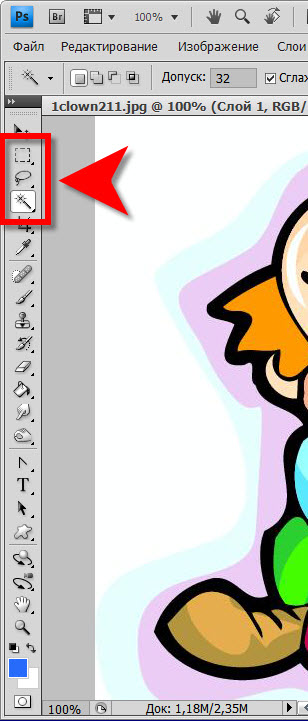
2
Скопируйте в оперативную память выделенную область. Проще всего это сделать нажатием сочетания клавиш CTRL + C, но можно открыть в меню раздел «Редактирование» и выбрать пункт скопировать.
3
Вставьте скопированную область в документ. При этом создавать новый слой не нужно, редактор сделает это сам. Операции вставки назначены горячие клавиши CTRL + V.
4
Функцию вставки изображения, скопированного в оперативную память компьютера, можно использовать не только внутри графического редактора. Точно так же будет вставлено в специально для этого созданный слой и изображение, скопированное в любой другой программе. Скажем, вы можете сделать снимок окна любой программы (например, открытой в браузере страницы), нажав сочетание клавиш ALT + Print Screen, а затем переключиться в открытый документ Фотошопа и вставить этот снимок в новый слой, нажав сочетание клавиш CTRL + V.
5
Если нужно создать на новом слое полную копию текущего, включая все примененные к нему эффекты, то перетащите его мышкой на пиктограмму «Создать новый слой» в палитре слоев. Перетаскивание можно заменить нажатием сочетания клавиш CTRL + J.

6
Перетаскивать можно и слои одного открытого документа в другой. Откройте две картинки и расположите их рядом. Если у вас изображения размещаются на вкладках, то откройте в меню раздел «Окно», перейдите в подраздел «Упорядочить» и выберите пункт «Мозаика». Затем просто перетащите нужный слой из палитры слоев одного документа в окно другого. Таким способом вы создадите его копию на новом слое.
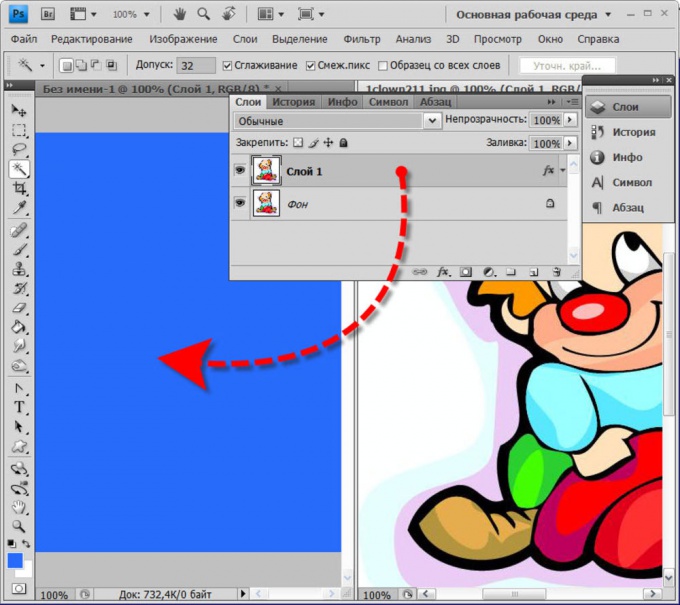
Видео по теме
Обратите внимание
Ещё один способ скопировать слой — команда дублирования Layer > Dublicate. От предыдущей команды дублирование отличается тем, что при дублировании, вы можете направить копию слоя в любой другой фаил, открытый в Фотошопе.
Полезный совет
Как дублировать слои в Фотошопе? Ответ: Для того, чтобы продублировать слои, необходимо в палитре слоёв встать на нужный слой и нажать комбинацию клавиш Ctrl+J.























